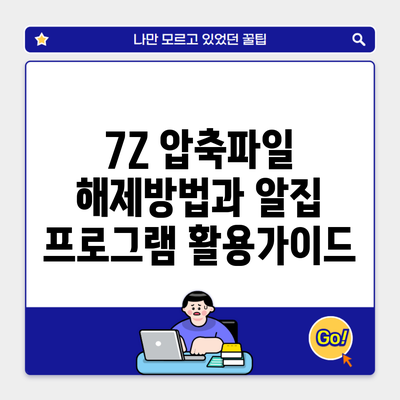7Z 압축파일 해제방법과 알집 프로그램 활용 가이드
압축파일을 다루는 것은 이제 우리 삶에서 점점 더 중요해지고 있어요. 특히, 설치 파일이나 대용량 자료를 다운로드할 때 많이 사용되죠. 이번에는 7Z 압축파일 해제방법과 알집 프로그램 사용법에 대해 자세히 알아볼게요. 압축파일을 효율적으로 관리할 수 있는 노하우를 통해 여러분의 파일 관리 스킬을 한층 더 업그레이드해보세요!
✅ 맥북에서 손쉽게 압축파일을 해제하는 방법을 알아보세요.
1. 7Z 압축파일이란?
1.1 7Z 포맷의 특징
7Z 파일 포맷은 높은 압축률을 자랑하는 파일 형식이에요. 일반적으로 ZIP이나 RAR 파일보다 더 뛰어난 압축 성능을 가지고 있습니다. 그래서 대용량 파일을 보다 효율적으로 관리할 수 있게 도와주죠.
1.2 7Z 포맷의 장점
- 높은 압축률: 대용량 파일도 작게 압축할 수 있어요.
- 다양한 압축 알고리즘: 여러가지 알고리즘을 지원하여 사용자가 원하는 방식으로 압축할 수 있어요.
- 암호화 지원: 데이터 보호를 위해 암호화를 사용할 수 있어서 보안성이 높아요.
✅ 맥북에서 압축파일을 쉽게 해제하는 방법을 알아보세요.
2. 7Z 압축파일 해제 방법
2.1 7-Zip 프로그램 설치하기
7Z 파일을 해제하기 위해서는 7-Zip이라는 프로그램을 사용하는 것이 가장 일반적이에요.
- 에 접속해요.
- 운영체제에 맞는 버전을 다운로드하세요.
- 설치 마법사에 따라 프로그램을 설치해 주세요.
2.2 7Z 파일 해제하기
7Z 파일을 해제하는 방법은 굉장히 간단해요.
-
파일 탐색기에서:
- 7Z 파일을 오른쪽 클릭해요.
- “7-Zip” 옵션에서 “여기에 추출” 또는 “폴더에 추출”을 선택해 주세요.
-
7-Zip 프로그램 내에서:
- 7-Zip 프로그램을 실행하세요.
- 해제하고자 하는 7Z 파일을 선택 후, “추출” 버튼을 클릭해 주세요.
아래의 표는 7-Zip의 주요 기능과 해제 방법을 정리한 거예요.
| 기능 | 설명 |
|---|---|
| 압축 해제 | 오른쪽 클릭 후 7-Zip 옵션 사용 |
| 압축 파일 생성 | 파일을 선택 후 7-Zip으로 압축 가능 |
| 암호 설정 | 압축 시 암호를 추가할 수 있음 |
| 파일 관리 | 압축 파일 내의 파일을 직접 열 수 있음 |
✅ 맥북에서 압축파일을 쉽게 해제하는 방법을 알아보세요.
3. 알집 프로그램으로 7Z 파일 해제하기
알집은 한국에서 널리 사용되는 압축 프로그램이에요. 다양한 파일 포맷을 지원하여 편리하게 사용할 수 있죠.
3.1 알집 설치하기
- 로 가서 최신 버전을 다운로드 해요.
- 설치 지침대로 프로그램을 설치해 주세요.
3.2 알집으로 7Z 파일 해제하기
알집을 이용해 7Z 파일을 해제하는 방법은 다음과 같아요.
-
파일 탐색기에서:
- 7Z 파일을 오른쪽 클릭 해요.
- “알집으로 열기”를 선택해 주세요.
-
알집 프로그램 내에서:
- 알집 프로그램을 열고 ‘열기’ 버튼을 클릭해요.
- 해제하고 싶은 7Z 파일을 선택한 후 ‘추출’ 버튼을 클릭해 주세요.
✅ 맥북에서 간편하게 압축파일을 해제하는 방법을 알아보세요.
4. 파일 압축 효율적으로 관리하기
압축파일 관리를 개선하기 위해 몇 가지 팁을 소개할게요.
- 파일 규칙 설정: 자주 사용하는 파일의 압축 및 해제 기준을 결정해 보세요. 폴더별로 압축할 파일 형식을 구분하면 관리가 용이해요.
- 정기적으로 정리하기: 압축파일이 쌓이면 관리가 힘들어져요. 정기적으로 파일을 정리하고 필요 없는 파일은 삭제해 주세요.
- 보안 확인: 중요한 파일은 압축 시 꼭 암호를 설정하세요. 데이터 유출을 방지할 수 있죠.
결론
이번 포스트에서는 7Z 압축파일 해제방법과 알집 프로그램의 활용법을 심층적으로 다뤘어요. 압축파일 관리가 어렵지 않다는 것을 알게 되셨나요?
압축 해제 및 파일 관리에 대한 이해를 깊이 있게 하여, 여러분의 디지털 라이프를 더욱 쾌적하게 만들어 보세요! 압축파일 활용에서 나만의 노하우를 쌓아가는 모습을 기대할게요. 지금 바로 알아보고 싶은 압축파일을 관리해 보세요!
자주 묻는 질문 Q&A
Q1: 7Z 압축파일의 장점은 무엇인가요?
A1: 7Z 압축파일은 높은 압축률, 다양한 압축 알고리즘 지원, 그리고 암호화 기능으로 보안성을 높일 수 있는 장점이 있습니다.
Q2: 7Z 파일을 해제하는 방법은 무엇인가요?
A2: 7Z 파일을 해제하려면 7-Zip 프로그램을 설치한 후, 파일을 오른쪽 클릭하여 7-Zip 옵션에서 “여기에 추출” 또는 “폴더에 추출”을 선택하면 됩니다.
Q3: 알집을 사용해 7Z 파일을 해제하는 방법은?
A3: 알집을 통해 7Z 파일을 해제하려면 파일을 오른쪽 클릭하고 “알집으로 열기”를 선택하거나, 알집 프로그램 내에서 ‘열기’ 버튼을 클릭 후 파일을 선택하고 ‘추출’ 버튼을 클릭하면 됩니다.